索尼是国内电子产品市场上的一方巨头,而旗下的SRS-ZR7这款音响也是深得大众喜爱,但是很多用户在使用中会遇到很多不懂的问题和困扰,比如索尼SRS-ZR7怎么通过SongPal连接到wifi网络,接下来小编给大家带来相关设置教程。
索尼SRS-ZR7怎么通过SongPal连接到wifi网络
1、将智能手机连接到无线路由器。
将其连接到2.4 GHz波段(11b、11g和11n)或5 GHz波段(11a和11n)。扬声器不支持IEEE 802.11ac。
2、提供无线路由器的Wi-Fi网络名称(SSID)和密码,以供参考。
3、将SongPal安装到智能手机上。
4、打开扬声器。
在打开扬声器后的15分钟内完成步骤10。
【电源】指示灯以绿色点亮,然后LINK指示灯开始闪烁。
5、轻触智能手机上的[SongPal]启动应用程序。
按照画面上的说明操作。
6、如果智能手机兼容NFC,请打开NFC功能,并对智能手机的屏幕解锁。然后用智能手机轻触扬声器的N-Mark。如果智能手机不兼容NFC,则转至步骤7。
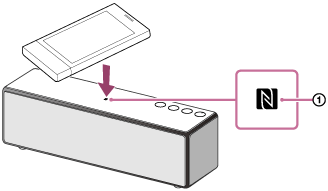
用智能手机保持轻触扬声器的N-Mark(1),直到智能手机响应(可能需要几秒钟)。然后转至步骤8。
7、如果智能手机不兼容NFC,请在扬声器和智能手机之间建立BLUETOOTH连接。
1)、打开智能手机的BLUETOOTH功能。
2)、轻触智能手机SongPal画面上的[Bluetooth settings]。
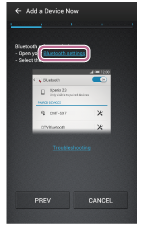
3)、反复轻触FUNCTION按钮,直到BLUETOOTH指示灯闪烁。
扬声器进入BLUETOOTH模式。
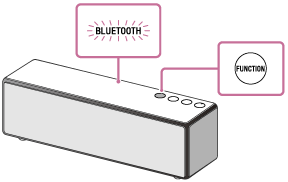
4)、按住扬声器上的【电源】/PAIRING按钮,直至听到提示音。
BLUETOOTH指示灯开始快速闪烁,且扬声器进入配对模式。
5)、轻触智能手机SongPal画面上的[SRS-ZR7]。
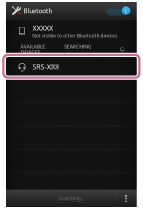
8、确认扬声器上的BLUETOOTH指示灯从闪烁变为点亮。
建立了BLUETOOTH连接时,BLUETOOTH指示灯将保持点亮。
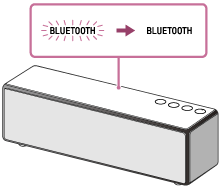
9、按照SongPal的画面说明通过智能手机配置Wi-Fi网络设定。
如果需要密码,请选择步骤2中记录的SSID,并输入密码。
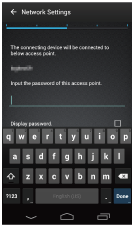
将显示以下画面。
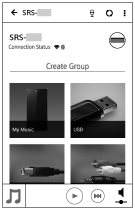
10、确认扬声器上的LINK指示灯以橙色点亮。
当Wi-Fi连接完成时,LINK指示灯以橙色点亮。
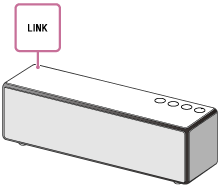
视环境而定,LINK指示灯可能需要一分钟以上才能点亮。
连接完成。
注意
若要下载应用程序,可能需要支付通信费用,具体视互联网协议而定。
购买后第一次将扬声器连接到Wi-Fi网络时,或初始化扬声器后,BLUETOOTH/网络待机模式将自动打开。
当使用NFC功能连接智能手机时,请小心切勿用智能手机同时触碰FUNCTION按钮和-/+(音量)按钮。
以上是小编带来的索尼SRS-ZR7使用SongPal画面的图文教程,更多精彩资讯请关注(www.znj.com)!





